| ABIT IC7-MAX3 BIOS Update 方法 | ||
Ver.3 2004.10.09 CMOSクリアー手順追加 Ver.2 2004.10.08 コマンド誤記修正/autoexec.bat 追加 Ver.1 2004.10.07 新規 |
||
※ 以下手順で Update に失敗した等の如何なる理由も責任は取れませんので、あくまでも自己責任・自己判断で行うよう お願いいたします。 |
||
| 1. | Boot FD 作成 以下手順で Boot FD を事前に作成します。 (小生は Windows-XP なので XP の画面にてご説明致します。) |
|
| ① | FD 媒体を1枚準備します。 |
|
| ② | Windows が正常に 立ち上がる PC に FD を挿入し、「スタート」にマウスポインタを置き右クリックします。その後「エクスプローラ」を 左クリックして、エクスプローラを立ち上げます。FD アイコンを右クリックし、フォーマットで左クリックします。 以下のようなフォーマット画面が現れたら「MS-DOS の起動ディスクを作成する」 チェックボックスにチェックを入れ、初期化する。 |
|
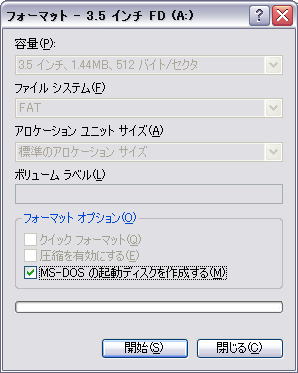 |
||
| ③ | 初期化終了後、不要な file を全て削除します。Windows 95/98/Me (?) では、この行為は不要なようです。但し、実際に実施して いないので明言できません。・・・あしからず |
|
| 以下選択した全ての file を削除します。 しかし、立上げに必要な最低限のBOOT.INI や IO.SYS 等の幾つかの file は残っています。 |
||
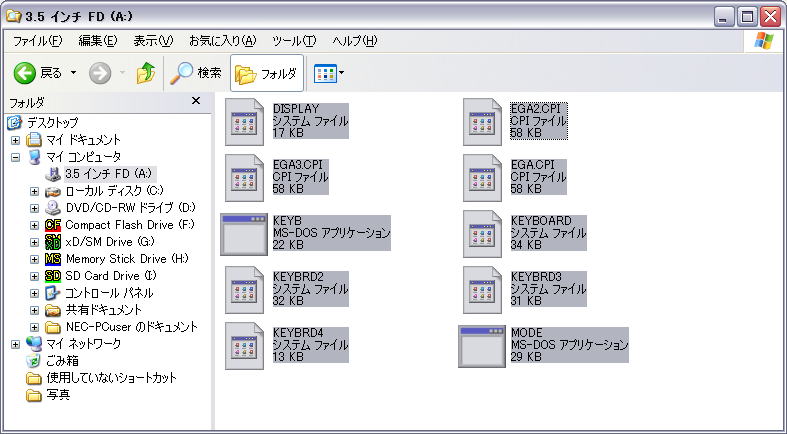 |
||
| ④ | ここまで完了したら、FD ドライブから FD を抜き、この Boot FD を しばし保管。 | |
| 2. | ABIT の HP から file をダウンロード IC7-MAX3 の 最新 BIOS はここをクリックして下さい。 | |
| ① | ABIT の HP から最新 BIOS (*) を自分の好きな任意のディレクトリに保存します。 因みに小生は C ドライブに ABIT-BIOS というディレクトリを作成し、そこに保存しました。 |
|
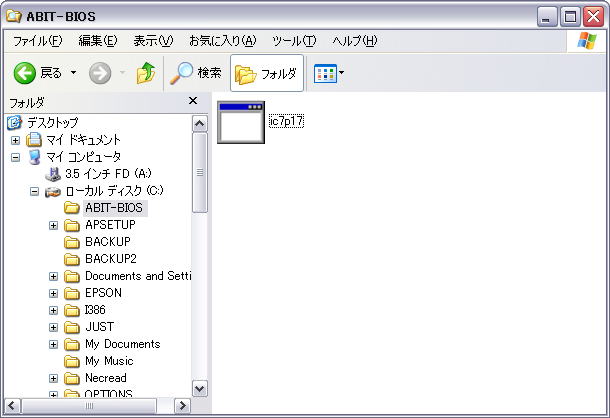 |
||
| (*) 因みに 2004.10.7 現在の最新 BIOS は 「BIOS ID:1.7」です。
ic7p17.exe Bios Issue Date:2004/08/30 |
||
| ② | 保存した file をダブルクリックします。すると自己解凍して、いくつかの file
が現れます。必要となる「AWDFLASH.EXE」file と 「IC7P_17.BIN」file の二つのだけ (以下の選択ファイル) を先ほど作成した Boot FD にコピーします。 |
|
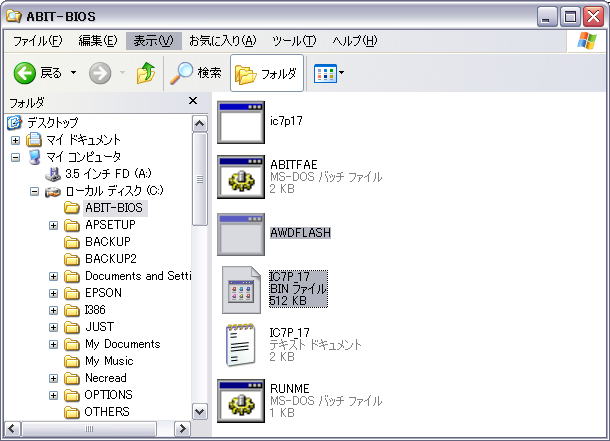 |
||
| ③ | FD の中を見ると以下のようになります。これで BIOS Update FD の作成完了です。 | |
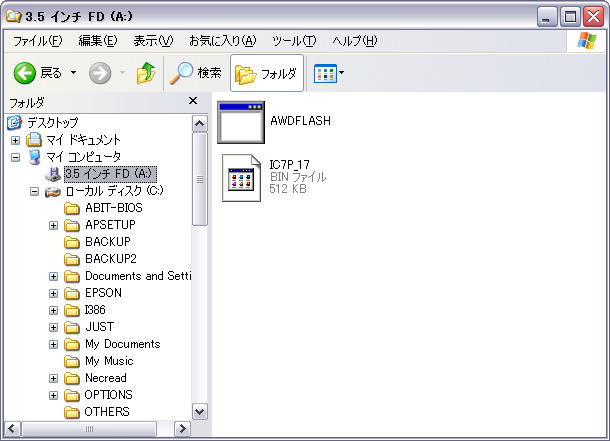 |
||
| 3. | いよいよ BIOS Update 作業に入ります。 以下二種類の手順がありますが、小生は入力ミス防止のため、黄色いシートの手順を推奨します。 |
|
| ① | 先ほど作成した BIOS Update FD を挿入して、スイッチオンします。 |
|
| ② | POST が終了し、FD を読みに行きます。 万一、FD を Load せず、OS が立ち上がってしまった場合は、BIOS 設定にて、FD Drive をファストブートに設定すれば、FD Load するはずです。 |
|
| ③ | プロンプトの後に以下コマンドを入力します。スイッチがあるので間違えないように入力します。 awdflash ic7p_17.bin /py /sn /cd /cp /cc /cks /R |
|
| [注意] 「 _ 」(アンダーバー) は、「Shift」+「ほ」キーを押します。 これは101型 (英語版) キーボードで開発されているためと思われます。 |
||
(1) 上のコマンドおよびスイッチをマウスでなぞり黒色反転させ右クリック後、コピーを左クリックします。 |
||
こんな感じです。 |
||
| (2) その後、スタート→すべてのプログラム→アクセサリ→メモ帳に辿り、メモ帳を起動させます。右クリックして貼り付けたあと、 ファイル→名前を付けて保存をクリックします。「AUTOEXEC.BAT」と名前を付け、保存先は FD に設定します。 [確認] エスプローラで FD の中身を確認すると以下のように「autoexec」というバッチファイルが追加されます。 (3) この AUTOEXEC.BAT 入り BIOS Update FD を FD ドライブに挿入し、本体電源をスイッチオンすれば、④のメュー画面が 現れます。 |
||
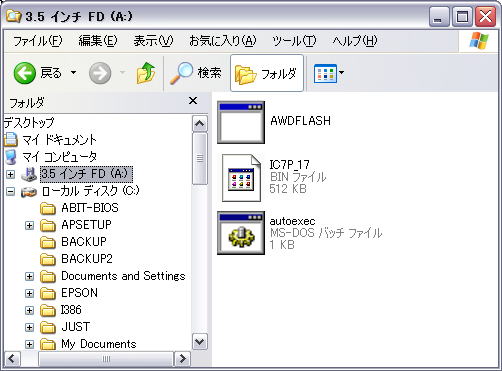 |
||
| ④ | 「Enter」キーを押して、しばらく ( 2~3分程度か??? ) 待ちます。 ここが一番 緊張 します。・・・(笑) マニュアルにも電源を絶対に切らないよう注意喚起されています。 |
|
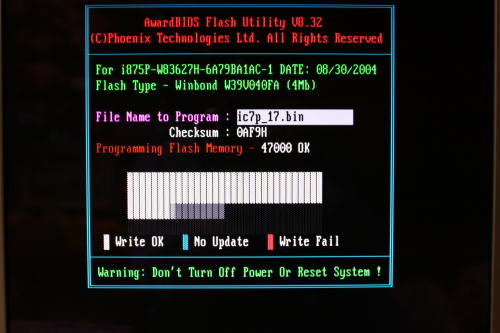 |
||
| ⑤ | 自動でリブートが掛かりますので、リブートしたことを確認後、FD を抜いて完了です。 |
|
| 4. | CMOS クリアー | |
| このあとは CMOS データをクリアーします。 ※ クリアー方法はハードウェアマニュアルを参照して下さい。 |
||
| ① |
電源スイッチを切ります。電源ケーブルを抜いて、筐体のサイドカバーを開け、S-ATA インターフェイスの
直ぐ上にあるジャンパーを初期の位置(1-2pin 間ショート) から 2-3Pin 間ショートにして、一分程度放置して 内容をクリアーします。 |
|
| ② | その後、ジャンパーピンの位置を基に戻して (1-2pin 間ショート)、電源コードを入れ、電源スイッチオンします。 |
|
| ③ | BIOS 再設定のメッセージが表示されたら、必要に応じて設定を行う。 | |
これで BIOS Update の全ての作業が完了しました。 BIOS Update に成功しているばずです。 因みに小生はこれで成功しました。 |
||